Chromesearch.win is geen typisch virus dat je system zal overnemen en het beschadigen. Desalniettemin, staat het geregistreerd als malware (meer bepaald een browser hijacker) en moet je weten dat het je computer kan infecteren en voor ongewenste gevolgen kan zorgen.
Als je het slachtoffer werd van deze malware en opzoek bent naar een snelle oplossing voor dit probleem – scroll dan helemaal naar onderaan dit artikel en bekijk onze verwijderingsinstructies. Als je meer wilt te weten komen over het Chromesearch virus en hoe het mogelijk je systeem infiltreerde, lees dan vanaf hier verder.
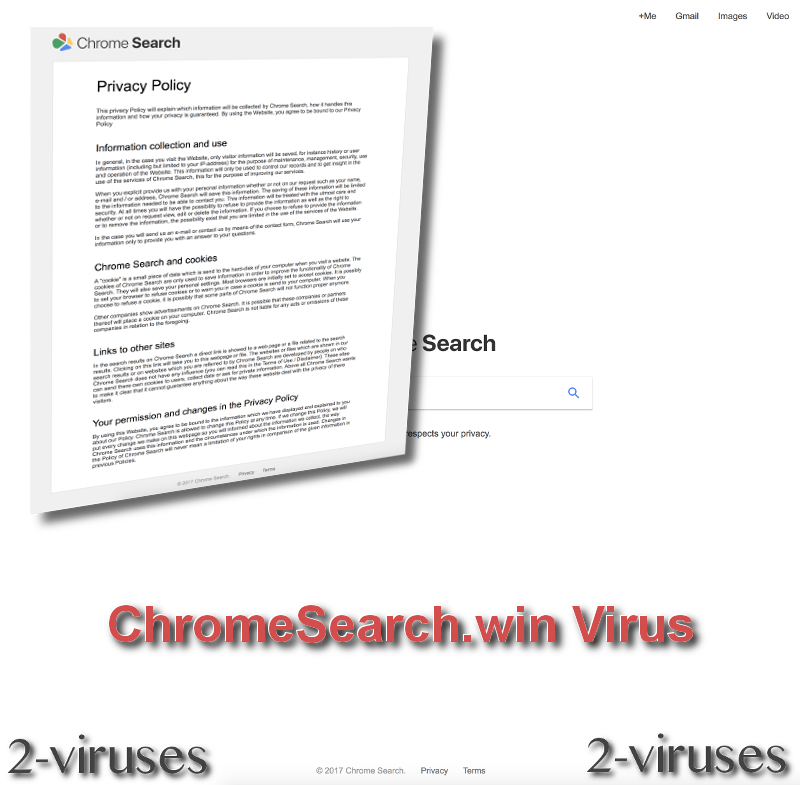
Het Chromesearch.win virus
Als we zeggen “je computer infecteerde”, is het onderwerp in deze stelling niet je besturingssysteem – het is je browser. De Chromesearch malware is een browser hijacker toegespitst op een enkele browser – Google Chrome, je kan dit waarschijnlijk al afleiden uit de naam van het virus. Het werkt als een browser add-on, dus de gemakkelijkste manier om te controleren of je browser geïnfecteerd werd is door een kijkje te nemen in de extensie lijst van Google Chrome en te zoeken naar deze add-on.
Nu denk je misschien – als het gewoon maar een browser add-on is, kan ik het misschien uitschakelen op mijn browser en is het weg. Helaas is het niet zo eenvoudig. Als deze malware je computer infecteerde, zal het waarschijnlijk kwaadaardige bestanden geüpload hebben naar je computer en deze zullen gebruikt worden om de instellingen te herstellen als je de volgende keer je computer start.
Welke de voornaamste symptomen zijn van de Chromesearch.win browser hijacker? Als eerste en voornaamste feit, zal je merken dat je startpagina automatisch gewijzigd werd. Je startpagina, standaard zoekmachine en nieuw tabblad zullen ingesteld worden op www.chromesearch.win. Deze site is volledig identiek aan het chromesearch.today virus. Je kan zien dat de domeinnaam echt gelijkaardig is en de lay-out van de site is eveneens identiek. Het is mogelijk dat beide sites beheerd worden door dezelfde eigenaar, hoewel dit geen vaststaand feit is.
Een van de grootste problemen met browser hijackers zoals deze is dat gebruikers het niet als een probleem zien. Deze nieuwe startpagina bevat een zoekfunctie, dus laten gebruiker het staan en blijven ze hun browser gebruiken alsof er niets gebeurd is. Waar je, je echter echt zorgen over zou moeten maken is het feit dat je informatie misschien geregistreerd wordt en dat willekeurige omleidingen en advertenties tijdens het surfen dagelijkse kost worden vanwege dit virus.
Je zoekopdrachten en sommige van je gevoelige informatie kan geregistreerd worden door het Chromesearch.win virus, dit is dus echt gevaarlijk. Daarnaast kan je ook, op elk moment, omgeleid worden naar sites die gerelateerd zijn aan Chromesearch.
We hebben reeds vermeld dat het uitschakelen van de add-on op je browser net voldoende is om het virus volledig te verwijderen – je zal alle bestanden die gerelateerd zijn aan dit virus moeten verwijderen. Het kan moeilijk zijn om deze bestanden te identificeren en te verwijderen, daarom zou je jezelf een professioneel anti-malware tool moeten aanschaffen om je te helpen. Wij raden het gebruik van de Spyhunter anti-malware programma’s aan. Beiden hebben een gratis en een betalende versie, je kan zelf kiezen welke je gebruikt. Klik op de link en download de toepassing, volg daarna de instructies onder dit artikel en we garanderen dat de Chromesearch.win browser voorgoed verwijderd wordt. Als je nog problemen ondervindt met een onderdeel van de verwijdering, aarzel dan niet en vraag ons om hulp in de onderstaande commentaar sectie.
Chromesearch Win Browser Hijacker snelkoppelingen
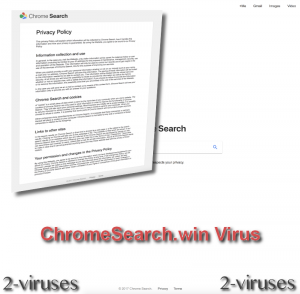
Automatische tools Malware verwijderen
(Win)
Opmerking: Spyhunter proef levert detectie van parasieten zoals Chromesearch Win Browser Hijacker en helpt bijde verwijdering ervan gratis. beperkte proefversie beschikbaar, Terms of use, Privacy Policy, Uninstall Instructions,
(Mac)
Opmerking: Combo Cleaner proef levert detectie van parasieten zoals Chromesearch Win Browser Hijacker en helpt bijde verwijdering ervan gratis. beperkte proefversie beschikbaar,
Verwijder de Chromesearch.win hijacker volledig
Hoe Chromesearch.win Browser Hijacker te verwijderen, gebruik makend van het Configuratiescherm
- Start -> Configuratiescherm (oudere Windows) of druk op de Windows-knop -> Zoek en enter Configuratiescherm (Windows 8);

- Kies Verwijder Programma;

- Blader door de lijst en verwijder zaken gerelateerd aan Chromesearch.win Browser Hijacker .

- Klik op de Verwijder knop.

- In veel gevallen is een anti-malware programma beter in het detecteren van gerelateerde parasieten, dus we raden u aan Spyhunter te installeren om zo andere programma’s die mogelijks onderdeel zijn van een infectie, te elimineren.

Deze methode zal sommige browser plug-ins niet verwijderen, ga daarom door naar het volgende deel van de handleiding.
Verwijder Chromesearch.win Browser Hijacker van uw browsers
TopHoe Chromesearch.win Browser Hijacker te verwijderen van Google Chrome:
- Klik op het icoon met de drie horizontale lijnen in de werkbalk van de browser en selecteer Meer hulpmiddelen -> Extensies

- Selecteer alle kwaadaardige extensies en verwijder ze.

- Klik op het icoon met de drie horizontale lijnen in de werkbalk van de browser en selecteer Instellingen.

- Selecteer Beheer zoekmachines.

- Verwijder onnodige zoekmachines van de lijst.

- Ga terug naar de instellingen. Bij Opstarten kiest u voor Open lege pagina (u kan ongewenste pagina’s ook in dit scherm verwijderen).
- Als uw startpagina werd aangepast, klik dan op het Chrome menu in de rechter-boven hoek, selecteer Instellingen. Selecteer Open een specifieke pagina of een set van pagina’s en klik op Pagina set.

- Verwijder kwaadaardige zoekwebsites op een nieuw Opstart pagina’s scherm door op de “X” ernaast te klikken.

(Optioneel) Reset uw browserinstellingen
Als u nog steeds problemen ondervindt gerelateerd aan Chromesearch.win Browser Hijacker, reset de instellingen van uw browser dan naar de standaardinstellingen.
- Klik op de menu-knop van Chrome (drie horizontale lijnen) en selecteer Instellingen.
- Scrol naar het einde van de pagina en klik op de Reset instellingen knop.

- Klik op de Reset knop in het bevestigingsscherm.

Als u de instellingen van uw browser niet opnieuw kan instellen en het probleem blijft aanhouden, scan uw computer dan met een anti-malware programma.
TopHoe Chromesearch.win Browser Hijacker te verwijderen van Firefox:
- Klik op de menu-knop in de rechter-boven hoek van het Mozilla scherm en selecteer het “Add-ons” icoon (of druk op Ctrl+Shift+A op uw toetsenbord).

- Ga door de lijst met Extensies en Add-ons, verwijder alles gerelateerd aan Chromesearch.win Browser Hijacker of zaken die u niet herkent. Als u de extensie niet kent en het is niet gemaakt door Mozilla, Google, Microsoft, Oracle of Adobe, dan hebt u het waarschijnlijk niet nodig.

- Als uw startpagina was veranderd, klikt u op het Firefox menu in de rechter-boven hoek, selecteer Opties → Algemeen. Enter de gewenste URL in het startpagina veld en klik op Stel in als standaard.

(Optioneel) Reset uw browserinstellingen
Als u nog steeds problemen ondervindt in verband met Chromesearch.win Browser Hijacker, reset de instellingen van uw browser dan naar de standaardinstellingen.
- Klik op de menu-knop in de rechter-boven hoek van het Mozilla Firefox scherm. Klik op de Help knop.

- Kies voor Probleemoplossingsinformatie in het Help menu.

- Klik op de Reset Firefox knop.

- Klik op de Reset Firefox knop in het bevestigingsscherm. Mozilla Firefox zal sluiten en de instellingen opnieuw instellen.

- Typ “about:config” in de URL-balk en druk op enter. Dit zal de pagina met Instellingen openen.

- Typ “Keyword.url” in de zoekbalk. Klik rechts en stel het opnieuw in (reset).

- Typ “browser.search.defaultengine” in de zoekbalk. Klik rechts en stel het opnieuw in (reset).
- Typ “browser.search.selectedengine” in de zoekbalk. Klik rechts en stel het opnieuw in (reset).
- Zoek naar “browser.newtab.url”. Klik rechts en stel het opnieuw in (reset).. Dit zal ervoor zorgen dat de zoekpagina niet steeds zal openen in elk nieuw tabblad.
- Als de instellingen opnieuw worden aangepast en de scan met een anti-malware programma toont geen infecties: sluit Firefox, open de bestandsverkenner en typ en enter %AppData% in de adresbalk. Typ en enter user.js in de zoekbalk. Als het bestand bestaat, hernoem het dan en herstart Firefox. U zal de bovenstaande stappen moeten herhalen.

Als u de browserinstellingen niet opnieuw kan instellen en het probleem blijft aanhouden, scan uw systeem dan met een anti-malware programma.
TopHoe het Chromesearch.win Browser Hijacker virus te verwijderen van Internet Explorer (oudere versies):
- Klik op de pijl aan de rechterkant van de zoekbalk.
- Doe het volgende: in IE8-9 kies Beheer Zoekmachines, in IE7 klik op Pas zoekstandaarden aan.
- Verwijder de Chromesearch.win Browser Hijacker van de lijst.
Hoe Chromesearch.win Browser Hijacker te verwijderen van IE 11:
- Klik op het Instellingen icoon (rechts-boven) → Beheer Add-ons.

- Ga door de Werkbalken en extensies. Verwijder alles gerelateerd aan Chromesearch.win Browser Hijacker en items die u niet kent en niet gemaakt werden door Google, Microsoft, Yahoo, Oracle of Adobe.

- Selecteer Zoekmachines.

- Als één van deze zoekmachines niet beschikbaar is, volg dan “Vind meer zoekmachines” aan de onderzijde van het scherm en installeer Google.

- Sluit de Opties.
- Als uw startpagina werd veranderd, klik dan op het Gereedschap icoon in de rechter-boven hoek en open het Internet Explorer menu, selecteer Internet opties en kies voor het Algemeen tabblad. Enter een gewenste URL in het startpagina veld en druk op Pas toe.

(Optioneel) Reset uw browserinstellingen
Als u nog steeds problemen ondervindt gerelateerd aan Chromesearch.win Browser Hijacker, reset de instellingen van uw browser dan naar de standaardinstellingen.
- Klik op het Gereedschap icoon → Internet Opties.

- Kies voor de Geavanceerd tab en klik op de Reset knop.

- Selecteer het “Verwijder persoonlijke instellingen” vakje en klik op de Reset knop.

- Klik op de Sluit knop in het bevestigingsscherm, sluit dan de browser.

Als u de instellingen van uw browser niet opnieuw kan instellen en het probleem blijft aanhouden, scan uw computer dan met een anti-malware programma.
Hoe Chromesearch.win Browser Hijacker verwijderen uit Microsoft Edge:Top
- Open Microsoft Edge en klik op de Meer acties knop (drie puntjes in de rechter bovenhoek van het scherm), kies dan Instellingen.

- In het Instellingen venster, klik op de Kies wat te wissen knop.

- Selecteer alles wat je wil verwijderen en klik op Wissen.

- Rechterklik op Start en kies Taakbeheer.

- Op de Proces tab rechterklik op Microsoft Edge en selecteer Ga naar details.

- In de Details zoek je naar waarden genaamd Microsoft Edge, rechterklik op elk van hen en selecteer dan Taak beëindigen om deze waarden te stoppen.

TopHoe Chromesearch.win Browser Hijacker te verwijderen van Safari:
Verwijder kwaadaardige extensies
- Klik op het Safari-menu links-boven op uw scherm. Selecteer Voorkeuren.

- Selecteer Extensies en verwijder Chromesearch.win Browser Hijacker en andere verdachte extensies.

- Als uw startpagina werd aangepast, klikt u op het Safari-menu links-boven op uw scherm. Selecteer Voorkeuren en kies voor het Algemeen tabblad. Enter de URL die u wil instellen als uw startpagina.

(Optioneel) Stel uw browserinstellingen opnieuw in
Als u nog steeds problemen ervaart omtrent Chromesearch.win Browser Hijacker, reset de instellingen van uw browser dan naar z’n standaardinstellingen.
- Klik op het Safari-menu links-boven op uw scherm. Selecteer Reset Safari…

- Selecteer de opties die u opnieuw wil instellen (meestal werden ze allemaal al voor u geselecteerd) en klik op de Reset-knop.

Als u uw browserinstellingen niet opnieuw kan instellen en het probleem is er nog steeds, scan uw systeem dan met een anti-malware programma.












































